Es la vieja pregunta de vender en línea: ¿de dónde debe obtener los productos? Tienes opciones como dropshipping, comprar al por mayor e inventar un producto para que lo construya un fabricante. Y, por supuesto, existe la opción de abastecimiento probada y verdadera de imprimir bajo demanda. El proceso de impresión bajo demanda (POD) implica colocar diseños en mercadería como camisetas, bolsos y calcomanías, luego usar un proveedor de POD para aceptar compras en su tienda de comercio electrónico para imprimirlas en los artículos, empaquetarlos y enviarlos. a los clientes. Es una especie de híbrido entre diseñar su producto y dropshipping ya que no es necesario que lleve un inventario o pague por los almacenes. En este artículo, cubriremos cómo iniciar una tienda de impresión bajo demanda con Printful y WooCommerce, uno de los cuales es un proveedor de POD mientras que el otro es una plataforma de comercio electrónico, respectivamente.
Combinando Printful y WooCommerce lo convierte en el sistema perfecto para vender productos POD; los Printful El lado de la operación permite diseñar mercadería y activar el POD dropshipping aspecto, mientras WooCommerce sirve como su presencia en línea donde los clientes visitan su sitio y realizan compras.
Y para hacer las cosas más dulces Printful tiene una aplicación que se integra con el WooCommerce plataforma, lo que significa que no es necesario que contrate a un desarrollador web profesional para acceder a la API.
Sigue leyendo para aprender todo sobre cómo hacer una tienda POD con Printful y WooCommerce. Hablaremos sobre los conceptos básicos de cada sistema y pasaremos directamente a un tutorial detallado sobre cómo hacer su negocio.
Los fundamentos de Printful y WooCommerce
Para comenzar el proceso, es mejor que conozca los entresijos de Printful y WooCommerce antes de usar las herramientas.
WooCommerce
Como se mencionó brevemente, WooCommerce es la plataforma que utilizas para hacer tu tienda online. Funciona como un WordPress plugin, donde crea un sitio web con WordPress (un sistema de administración de contenido comúnmente utilizado para construir todo tipo de sitios web) e instala el plugin para agregar funciones de comercio electrónico, como una galería de productos, un carrito de compras y un módulo de pago.
WooCommerce no cuesta nada instalar, sin embargo, hay extensiones premium adicionales si necesita una funcionalidad adicional de marketing, envío o suscripción.
Puede crear páginas de productos en WooCommerce, configure un carrito de compras y elija una plantilla en lugar de construir un diseño de sitio web desde cero. Después de eso, WordPress proporciona todas las herramientas de diseño web que necesita para presentar una hermosa página de inicio con una amplia gama de otras páginas para cosas como sus términos y condiciones, pautas de tamaño y un blog.
WooCommerce también es compatible con muchos de los principales procesadores de pago para que los clientes puedan visitar su sitio web, realizar una compra y enviar dinero a su cuenta bancaria comercial. No solo eso, sino que tiene control total sobre un WooCommerce/ Sitio de WordPress con opciones para agregar un dominio personalizado, elegir su propio proveedor de alojamiento y personalizarlo a su gusto con CSS y HTML.
Finalmente, para una tienda de impresión bajo demanda, hay una Printful integración para WooCommerce (más detalles sobre eso a continuación) para establecer una operación POD en toda regla.
Printful
Printful no tiene afiliación con WooCommerce. Es una empresa independiente de impresión y cumplimiento de terceros que ofrece una aplicación simple para que integre sus servicios con un WooCommerce almacenar.
Printful posee varios almacenes y centros de distribución en todo el mundo, sobre todo los de EE. UU., Canadá y Europa. Puedes asociarte con Printful gratis registrándose para obtener una cuenta y eligiendo entre una amplia gama de productos como:
- Camisetas
- Sudaderas
- Sombreros y gorros
- Leggings
- Camisetas sin mangas
- Botellas de agua
- Tazas de cafe
- Tirar almohadas
- Posters
- Banderas
- Toallas
- Delantales
- Toallas
- Productos para mascotas
- Estacionario
- Cajas del teléfono
- Joyas
- Calcetines
- Llaveros
- Mucho más ...
La lista continúa y Printful hace un trabajo espectacular al agregar más artículos a su inventario en función de lo que los comerciantes quieren vender cada año.
Todavía, Printful no es solo un lugar para cargar su diseño. El diseñador en línea ofrece maquetas de productos para mostrar en su tienda, áreas de personalización de texto, imágenes prediseñadas y opciones para imprimir en múltiples áreas de los productos, como en la manga de una camiseta o en la parte posterior de una almohada.
Después de eso, configura todo, desde las descripciones de sus productos hasta los precios y el almacén deseado hasta los tipos de detalles que se muestran en su albarán. Usando la integración con WooCommerce, todos los pedidos van automáticamente a Printful para el cumplimiento. Recogen, empaquetan y envían los artículos directamente a sus clientes. ¿Y la mejor parte? Es a pedido, por lo que no almacena ningún inventario ni gasta dinero en compras al por mayor.
Finalmente, Printful no cobra ninguna tarifa de suscripción mensual por sus principales servicios y software. En cambio, solo paga el costo de cada artículo cuando se vende en su tienda. Sin embargo, existe una Printful Plan Pro por $ 49 por mes; no es necesario para la mayoría de las tiendas, pero recibe características impresionantes como un creador de promociones, una herramienta de búsqueda de palabras clave y una herramienta de eliminación de fondo.
Cómo hacer una tienda POD con Printful y WooCommerce
Así que ahí lo tienen. WooCommerce es cómo maneja el diseño de su sitio web y la mayoría de los elementos de comercio electrónico como marketing, ventas y contabilidad. Printful es el hub que se conecta a WooCommerce, acepta pedidos de la tienda, los imprime en productos y envía los productos a sus clientes. Es tan simple como eso.
Suena genial, ¿verdad? Pero, ¿cómo se puede montar una tienda con Printful y WooCommerce?
Lea las siguientes secciones para averiguarlo.
Configuración de su WooCommerce Tienda
Haciendo un WooCommerce La tienda tiene varios requisitos:
- WordPress.
- Un nombre de dominio.
- Un plan de hospedaje.
- A WooCommerce tema.
- Otro potencial plugins, extensiones y herramientas de diseño de páginas.
El mejor curso de acción es ubicar primero una empresa de alojamiento sólida, ya que la mayoría de los hosts de renombre ofrecen instalaciones de WordPress con un solo clic, junto con el potencial de WooCommerce instalaciones también. De esa forma, omite algunos pasos en lugar de tener que instalar WordPress y WooCommerce tú mismo.
Recomendamos comenzar esa búsqueda consultando nuestra lista de los mejores lugares para encontrar WooCommerce hosting.
WooCommerce El alojamiento no es muy diferente al alojamiento web estándar, excepto que está dirigido a aquellos que utilizan WordPress como su sistema de gestión de contenido. Por lo tanto, recibe un botón rápido para instalar WordPress en el servidor y crear sus credenciales de inicio de sesión de WordPress (así es como inicia sesión en el backend de su sitio web). Para ser más específico, muchas empresas de alojamiento ofrecen WooCommerce hosting, que va un paso más allá al instalar tanto WordPress como el WooCommerce plugin para ti.
En ese artículo vinculado anterior, encontrará nuestra lista de hosts recomendados que proporcionan algún tipo de WooCommerce-plano de hospedaje centrado.
Nuestros favoritos incluyen:
Al buscar un WooCommerce host, la idea es encontrar uno con seguridad de primer nivel, soporte para escalar negocios y precios decentes. Después de todo, es probable que las tiendas de comercio electrónico tengan cambios en el tráfico, especialmente durante las vacaciones, por lo que su anfitrión debe proporcionar un servidor que pueda manejar esa afluencia de tráfico.
Y, por supuesto, desea asegurarse de que el WooCommerce el host en realidad proporciona algún tipo de herramienta para instalar instantáneamente WooCommerce y WordPress, idealmente una situación en la que ambos ya vienen instalados.
Por lo tanto, recomendamos revisar todos estos hosts, sus sitios web y las ofertas que brindan. Eche un vistazo a los precios y recuerde que un precio bajo no significa que sea bueno. Estás más interesado en un WooCommerce anfitrión con significativo uptime garantías, medidas de seguridad y velocidades rápidas, especialmente en momentos de alto tráfico.
Una vez que se registre para un host, es hora de pasar a instalar WordPress en el servidor, luego agregar el WooCommerce plugin a WordPress. Como se sugirió en los párrafos anteriores, la situación ideal es que su anfitrión maneje todo eso por usted.
Aparte de eso, debe configurar toda su tienda en línea, que se administra principalmente en el WooCommerce plugin. Sin embargo, también tendrá que agregar un WooCommerce tema, enlace a un procesador de pagos y maneje todo, como envío, impuestos y creación de productos.
Read nuestra guía sobre cómo hacer una tienda online con WooCommerce, Diviy Siteground para entender cómo funciona este proceso.
Divi es un conocido tema de WordPress con WooCommerce soporte y funcionalidad multipropósito para hacer casi cualquier estilo de tienda en línea. También puedes echar un vistazo a nuestro guiar sobre lo mejor WooCommerce temas, considerando que en realidad hay miles de temas para elegir, muchos de los cuales pueden ser más adecuados para su marca o logística.
SiteGround es otro de los recomendados WooCommerce hosts, por lo que la guía vinculada sobre la creación de una tienda en línea los utiliza para el alojamiento. La buena noticia es que DreamHost habilita tanto WordPress como WooCommerce en su panel de WordPress, eliminando ese paso por completo.
Desde una perspectiva paso a paso, esto es lo que puede esperar al hacer su tienda en línea con WooCommerce:
- Obtenga su dominio y alojamiento primero para que pueda tener una presencia en línea y ver su sitio en línea. Muchos WooCommerce anfitriones como DreamHost ofrecen dominios gratis, o puedes comprar uno desde su sitio web.
- Crea el diseño de tu tienda online con un tema como Divi. De nuevo, hay tantos WooCommerce temas en el mercado que debe tomarse su tiempo con este paso. Algunos desarrolladores de temas producen plantillas para industrias específicas, como tiendas de tecnología, joyería o juguetes, mientras que otros están más enfocados en temas multipropósito donde puedes diseñar lo que quieras (Divi es un ejemplo de este tipo de tema.
- Piense en utilizar un generador de arrastrar y soltar. Un creador de páginas minimiza los requisitos de codificación al construir su sitio de WordPress, ya que ofrece una interfaz de diseño visual con módulos que se pueden arrastrar. Con una configuración como esta, no necesita ser ni contratar a un desarrollador para realizar cambios en su sitio web. Algunas opciones para los creadores de páginas incluyen Divi Builder, Elementor, WPBakery y Beaver Builder. WordPress también proporciona su propio creador de páginas incorporado llamado Gutenberg.
- Agregue elementos esenciales de la tienda en línea, como una galería de productos en la página de inicio, su logotipo y una página de la tienda separada. Todo esto se hace en WordPress. Por ejemplo, normalmente puede agregar un logotipo en el Personalizador de WordPress. Muchos temas también tienen sus propias áreas de diseño donde puede agregar páginas de diseño, activar galerías de productos e incorporar categorías.
- Enlace a un procesador de pagos. WooCommerce tiene una sección de Pagos donde vinculas un procesador como Stripe, Squareo PayPal. Estos procesadores lo protegen contra el fraude, procesan los pagos reales y recolectan el dinero para colocarlo en su cuenta bancaria comercial.
Todavía hay muchas áreas por cubrir para hacer una tienda en línea con WooCommerce, pero esos son los esenciales. Recomendamos agregar otras páginas para conocer los términos y condiciones, las políticas de devolución y las políticas de privacidad. Tampoco es una mala idea configurar los ajustes de envío, blogs y marketing por correo electrónico.
Como conectar Printful a WooCommerce
Con su WooCommerce sitio ya sea completamente configurado, o al menos cerca de su finalización, está listo para elegir productos Printful.
Como su proveedor de impresión bajo demanda, necesita crear una cuenta con Printful para cargar diseños en productos, crear maquetas y establecer precios. Después de lo cual, sincronizará las páginas del producto con WooCommerce para que todos aparezcan listos para vender a través de su sitio web.
Por lo tanto, ve a la Printful sitio web y haga clic en el botón Comenzar a vender. Esto lo guiará a través de una serie de preguntas y tareas de creación de cuenta para garantizar que toda su información personal esté lista para usar.
Después de eso startup sección, debe tener una Printful cuenta. Recuerda todo Printful Las cuentas son gratuitas a menos que elija actualizar a la versión Pro (que no es en absoluto necesario en este momento).
Con su cuenta, se le envía al Printful panel de control, que muestra un menú agradable con botones para pedidos, plantillas de productos, tiendas y más.
Te recomendamos que consultes la sección titulada Tus próximos pasos. Allí encontrarás toda la información que necesitas para finalizar tu cuenta y prepararla para diseñar y vender productos. Por ejemplo, tiene opciones para crear productos, conectar tu cuenta a tu sitio web, etc. WooCommerce tienda y más.
Después de crear un Printful cuenta, vaya a su panel de WordPress.
Ya deberías tener el WooCommerce plugin instalado.
Printful También ofrece una plugin, que le permite vincular los dos sistemas para la sincronización y el cumplimiento de productos.
Por lo tanto, vaya a Plugins > Agregar nuevo en el panel de WordPress.
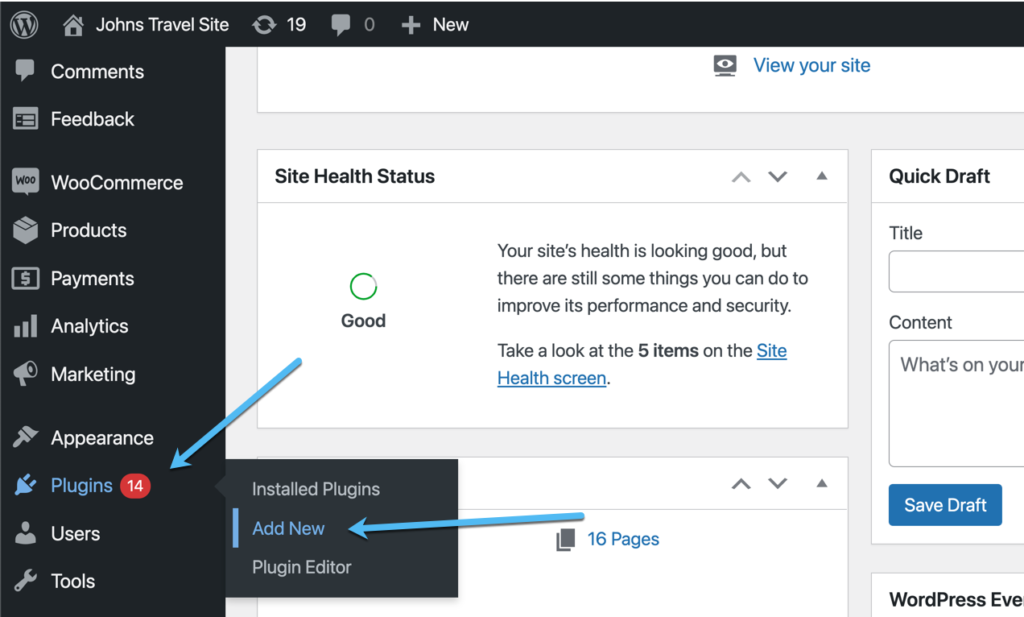
Tipo "Printful"En la barra de búsqueda y haga clic en el botón Instalar ahora cuando el Printful plugin aparece.
También querrá activar el plugin después de su instalación.
Hay algunas configuraciones para ajustar para asegurar la Printful plugin trabaja apropiadamente.
En primer lugar, debe activar la configuración de la API REST para WooCommercedando Printful control sobre WooCommerce.
Vaya a WooCommerce > Configuración> Avanzado> API heredada.
Marque la casilla de verificación Habilitar la API REST heredada.
Haga clic en el botón Guardar cambios para continuar.
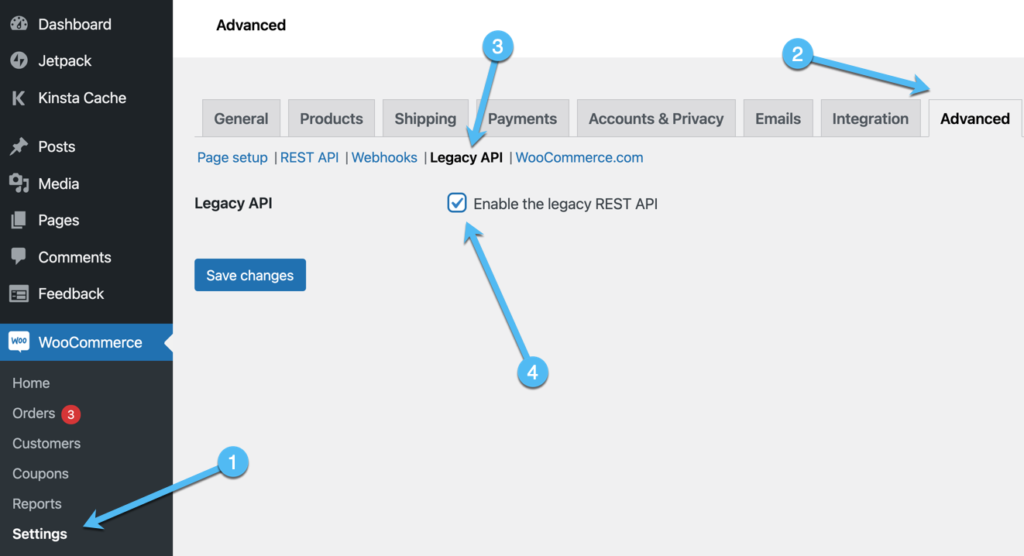
El sistema Printful plugin también requiere una configuración especial de enlaces permanentes de WordPress para funcionar correctamente.
Básicamente, puedes elegir cualquier formato de enlace permanente además de la opción Simple.
Por lo tanto, vaya a la pestaña Configuración de WordPress en el menú del tablero (no a la WooCommerce Ajustes).
Haz clic en la pestaña Enlaces permanentes y selecciona cualquier opción que no sea la configuración Normal. A menudo recomendamos el formato de enlace permanente Nombre de publicación, ya que es claro y presenta el título de tu página o publicación en la URL.
Guarde esta configuración.
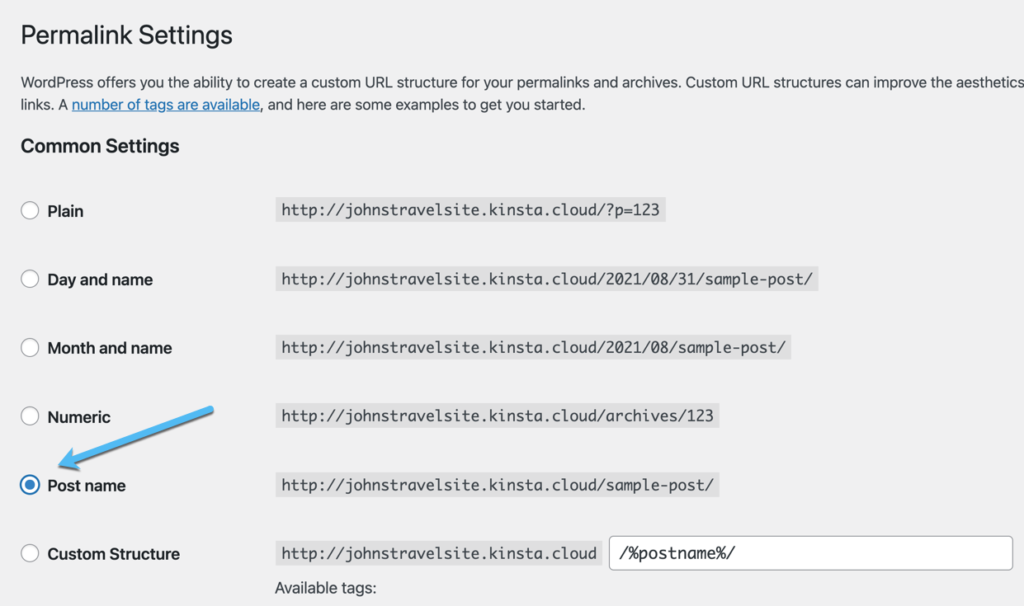
Ahora que su configuración es correcta, vaya a la Printful pestaña en el menú de WordPress.
Elija el botón Conectar para comenzar a vincular WooCommerce con tu Printful cuenta.
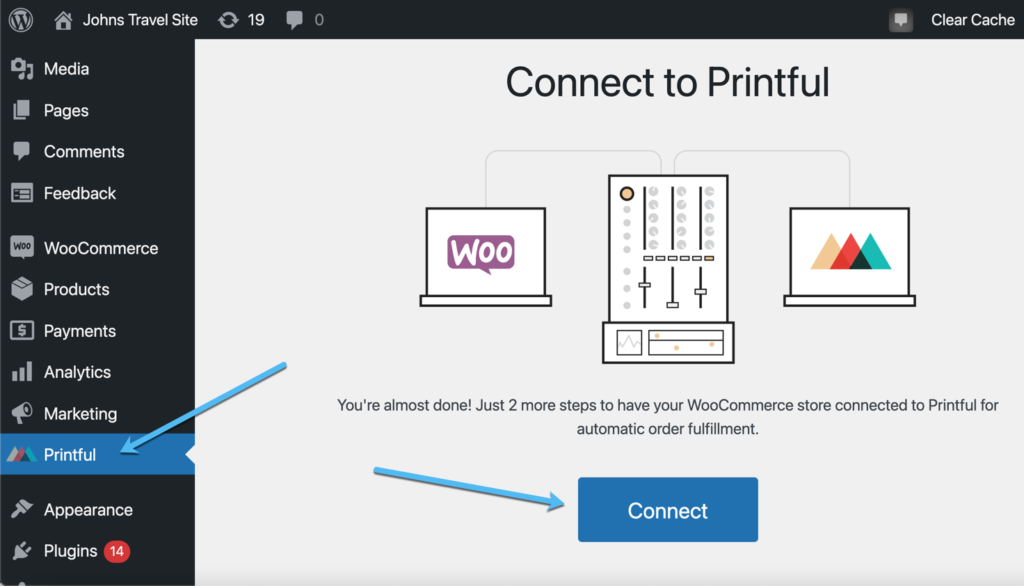
En la nueva ventana, seleccione el botón Aprobar.
Esto da acceso de lectura / escritura para Printful sobre WooCommerce, lo que le permite completar tareas como administrar productos, ver clientes y crear webhooks.
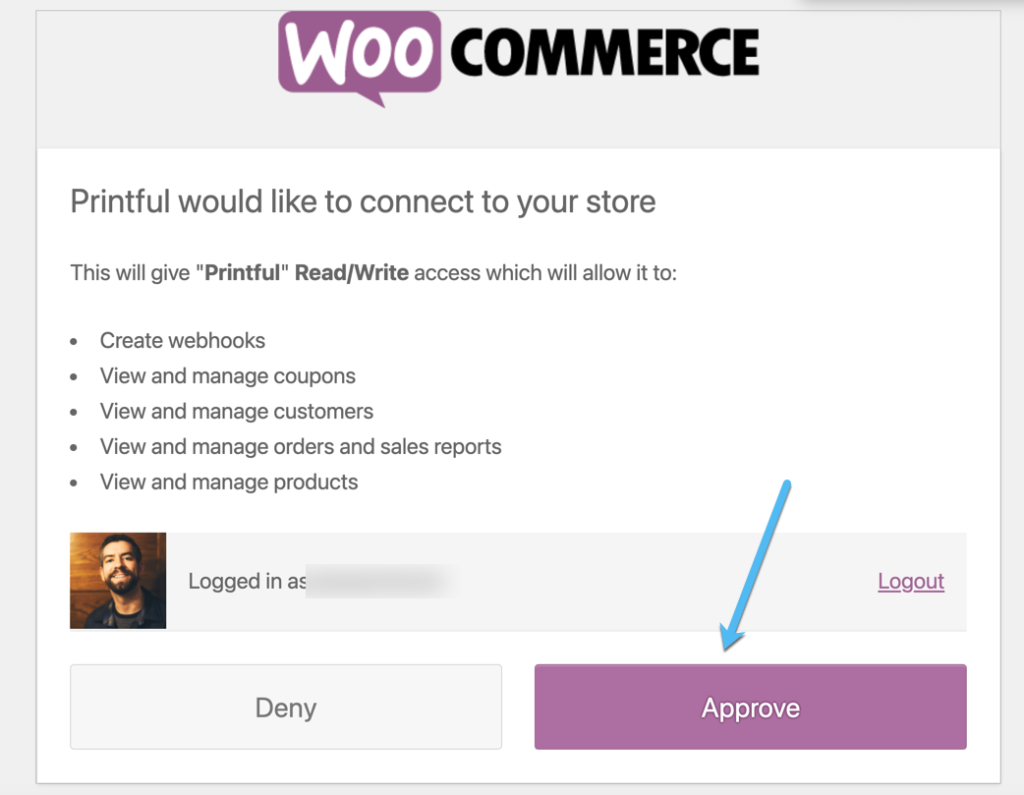
El asistente te envía al Printful sitio web.
Aquí, puede crear un Printful cuenta o inicie sesión en una que ya tenga.
Viendo como ya caminamos por el Printful creación de la cuenta, debe iniciar sesión en su cuenta y ver un botón para continuar a ese panel.
Seleccione el botón Continuar para continuar.
Eso completa el proceso de conexión Printful y WooCommerce para la venta de POD.
Debería ver inmediatamente un área para agregar productos a su WooCommerce almacenar.
Para volver a esa sección, siempre puede hacer clic en el botón Tiendas en Printful. Eso revela una lista de las tiendas con las que se está ejecutando Printful.
Como se puede ver, el WooCommerce El sitio que vinculamos está marcado como Activo.
Investigar para encontrar un nicho
Con la impresión bajo demanda, no se trata tanto de encontrar un producto único; ya están elegidos para ti. Sin embargo, puede mirar a través del Printful biblioteca para averiguar cuál de esos elementos podría funcionar para los diseños que está pensando en vender. Además, debe considerar un nicho para los diseños reales.
Hay demasiada competencia para ser simplemente otra empresa de camisetas navideñas. Debes hacerte preguntas como:
- ¿Qué industrias son populares y podrían utilizar productos divertidos?
- ¿Qué categorías de ropa tienen más sentido para esa industria?
- ¿Hay algún accesorio que se adapte perfectamente a la industria?
El objetivo es identificar industrias que ya existen, vender sus propios productos y tener fanáticos o aficionados exuberantes que quieran camisetas, sombreros o calcomanías para mostrar su orgullo.
En contraste con la categoría muy general de camisetas navideñas, podría considerar uno de los siguientes nichos:
- Carteles de papel mate con diseños de parques nacionales simplistas y basados en formas. Hay millones de personas que visitan los parques y compran mercadería. Pero, ¿hay diseños únicos que no suelen verse?
- Diseños de perros personalizados en fundas de teléfonos, donde las personas pueden elegir su raza de perro y personalizar el diseño con el nombre de su perro. Los dueños de perros gastan mucho dinero en sus amistosos compañeros, por lo que establecer diseños o ropa personalizada que se conecte con ellos puede funcionar.
- Calcomanías de rutas en bicicleta estadounidenses para que los ciclistas se pongan en sus bicicletas, botellas de agua o fundas para computadoras portátiles. Una vez más, el ciclismo es una industria bastante lucrativa en la que la gente gasta miles de dólares para mantener su afición.
Como puede ver, las sugerencias anteriores son artículos que complementan a las industrias establecidas. No nos interesa desarrollar nuevos binoculares para ayudar a los visitantes de los parques nacionales, ni fabricar juguetes para perros, ni diseñar una rueda de bicicleta revolucionaria, sino más bien productos para aficionados que se adapten a esos mercados en auge.
Suena como un buen plan, pero ¿cómo se descubre un nicho que sea ideal para la impresión bajo demanda, uno que complemente una industria establecida, tenga potencial de popularidad y no tenga demasiada competencia?
Estos son los pasos para comenzar:
- Dedique tiempo a investigar industrias populares en lugares como Amazon, Google Trends y sitios que venden productos para aficionados como Etsy. Busque artículos y diseños que tengan altas ventas y complementen una industria lucrativa, pero que aún tengan espacio para crecer en el campo de los productos impresos personalizados.
- Agregue cada una de sus industrias favoritas a una lista. Asegúrese de que todas sean selecciones de alto volumen de ventas, pero también cosas que disfrute (o de las que podría verse aprendiendo).
- Primero eche un vistazo al sitio web de la página productos más vendidos en Printful para descubrir los mejores productos para usar en sus diseños.
- Verifique las estadísticas de la competencia buscando palabras clave relevantes en el Planificador de palabras clave de Google. ¿Existe alguna posibilidad de que realice ventas o el área está demasiado saturada?
- Tome su lista de nichos y vea si puede hacer que sus favoritos sean aún más específicos. Por ejemplo, puede intentar hacer diseños para una sola raza de perro en lugar de los miles que existen.
- Considere cual Printful Los productos pueden funcionar bien para su nicho de diseño. Además, piense en limitar sus productos imprimibles a uno, dos o un puñado de artículos. Por ejemplo, los entusiastas de las casas rodantes disfrutan de almohadas impresas personalizadas para poner en sus casas rodantes. A menudo es una mejor idea hacer varios diseños en un tipo de almohada que pegar el mismo diseño en una gran variedad de productos como almohadas, fundas de teléfonos, camisetas y calcomanías.
Elija los productos adecuados
Aterrizando en el nicho perfecto y Printful el producto es solo el primer paso. Ahora es el momento de examinar esos productos en Printful para decidir la marca, los colores y las ubicaciones de envío. El precio también entra en juego aquí.
Digamos que decidió concentrarse en las camisas.
Visite la Printful catálogo de productos y seleccione el banner Todas las camisas.
Todas las categorías de productos varían, pero a menudo ve al menos algunas opciones de marca para cada tipo de producto. Estas son simplemente las marcas que Printful lleva en sus centros de impresión, y generalmente difieren un poco en términos de estilo, colores y precios. De esta manera, recibirá una variedad de productos para elegir en lugar de una camiseta estándar con cinco colores, un precio fijo y un material.
Como tal, podemos ver que la categoría de camisetas contiene varias versiones de marcas como Bella + Canvas, Gildan y American Apparel.
Debe considerar los siguientes detalles principales del producto al seleccionar la marca y el estilo perfectos para sus impresiones:
- Opiniones de los usuarios.
- Precios
- Cantidad y variedad de colores.
- Opciones de tamaño.
- Tiempos de entrega.
- Zonas de impresión.
- Detalles adicionales como los materiales del producto, el respeto al medio ambiente y el grosor de la tela.
Comenzando con las reseñas y los precios, ya podemos ver que la fila superior de camisetas presenta camisetas a precios razonables con reseñas de usuarios decentes. La tercera y segunda opción son un poco caras (y no ofrecen muchos colores). Sin mencionar que la cuarta camiseta solo tiene algunas reseñas, y no están tan cerca de las cinco estrellas como los otros productos.
Por lo tanto, parece que las dos primeras camisetas, la Unisex Staple Bella + Canvas y las camisetas Heavyweight Gildan para hombre, hacen el corte con los precios más bajos y críticas sólidas para ambas.
Pero, Bella + Canvas parece tener más sentido debido a muchas más revisiones más sólidas y al hecho de que recibe docenas de opciones de color en comparación con Gildan.
Tenga en cuenta que también debe tener en cuenta los tiempos de envío. La tercera camiseta puede parecer una mejor opción para que los productos lleguen a los clientes más rápido, pero eso es solo si se apega a las camisetas blancas.
No olvide desplazarse hacia abajo en la página, ya que las camisetas populares no siempre son las más razonables para su negocio de POD. De hecho, hay una Gildan Basic Softstyle con críticas increíbles y precios más bajos que cualquier otra camiseta.
El único inconveniente es la selección limitada de colores.
Habiendo dicho eso, absolutamente podría vender todos los diseños de camisetas negras, grises y blancas como Gildan Softstyles (aprovechando los márgenes de ganancia mejorados) y enviar Bella + Canvas 3001 cuando la gente compre otros colores.
También es prudente examinar otros detalles del producto antes de comprometerse. Cada página de producto en Printful Incluye información como:
- Métodos de impresión.
- Opciones de bordado.
- Ajuste de ropa.
- Costura de ropa.
- Grosor y suavidad de la tela.
- Características como etiquetas de etiquetas desprendibles.
- Ecología.
Sus opciones pueden variar según esos detalles. Por ejemplo, es posible que solo desee vender mercadería producida de manera responsable. La mala noticia es que esos productos suelen ser más caros. La buena noticia es que muchos clientes están dispuestos a pagar más por artículos ecológicos o producidos de forma responsable.
También le recomendamos que examine el precio de envío de cada producto. Esto influye en su precio minorista general, y es posible que deba pagar más cuando hay varios artículos en un pedido.
Cómo diseñar sus productos en Printful y ponlos en tu WooCommerce Tienda
Aquí está la parte emocionante.
Puede diseñar un producto (ya sea contratando a un diseñador, utilizando herramientas de diseño de terceros o utilizando algunos de los Printful herramientas) y cargue el diseño en maquetas de productos en Printful.
Nota: diseñar un producto que se venda es un trabajo duro. Sugerimos contratar a un diseñador, buscar diseños profesionales en línea que pueda comprar o hacer los suyos si tiene experiencia en diseño avanzada. los Printful Las herramientas de imágenes prediseñadas y texto están bien para la personalización, pero no son tan poderosas para un diseño completo.
Para diseñar un producto en Printful - y eventualmente subirlo a WooCommerce - Ve a la Printful .
Haga clic en el botón Tiendas, luego busque su sitio y haga clic en Agregar producto.
Examine la biblioteca de productos para ver artículos como chaquetas, calcomanías, gorras y delantales. Hay una larga lista de elementos imprimibles, por lo que no es mala idea considerarlos todos.
Finalmente, debe hacer clic en la marca de producto que desea diseñar. En este tutorial, vamos con la sudadera con capucha premium unisex de Cotton Heritage. Tiene un costo inicial más bajo de $ 26, un puñado de colores decentes y reseñas sólidas de productos.
Eso te lleva al Printful Diseñador, donde puede elegir técnicas de impresión, ajustar tamaños y elegir sus colores.
El modelo de la derecha tiene un botón donde va el diseño de impresión.
Haga clic en ese botón para cargar un diseño desde su computadora.
Printful ofrece archivos de muestra para probar el diseñador, pero no es recomendable intentar venderlos.
Haga clic en el botón Cargar y busque un diseño (preferiblemente terminado y comprado a un diseñador profesional o mercado) en su computadora.
Ahora debería ver la imagen cargada en la maqueta del modelo. La pestaña Diseño presenta una amplia gama de herramientas de edición para cambiar el tamaño, agregar texto e insertar imágenes prediseñadas o imágenes premium.
Una de las partes más importantes es la calidad de impresión. Printful muestra el DPI de la imagen y si tiene o no buena calidad de impresión. Si ve letras rojas, es esencial que vuelva a intentarlo con un archivo de imagen de mayor resolución.
Las personalizaciones de color y tamaño se enumeran en la pestaña Producto. Vuelve a esa sección para decidir qué colores quieres vender en tu tienda.
Es imperativo que pruebe los colores (y solicite muestras de productos) para asegurarse de que sus impresiones se vean realmente normales y se vean cuando se impriman en materiales de colores similares o más oscuros.
También puede marcar determinados tamaños.
Varias pestañas, ubicadas sobre la maqueta del producto, brindan áreas alternativas para insertar impresiones en el producto. No todos Printful El artículo tiene varias áreas de impresión, pero lo verá con algunas prendas.
Puede, por ejemplo, cargar otro diseño en la funda izquierda, la etiqueta interior, la funda derecha, la etiqueta exterior o la parte posterior.
Sin embargo, cada impresión adicional aumenta bastante el costo. Por eso, te recomendamos que comiences con las impresiones frontales incluidas y tal vez pases a las impresiones de la etiqueta interior en el futuro (que son excelentes para la marca). De lo contrario, terminarás con sudaderas de $30 a $50 y márgenes de ganancia reducidos.
Haga clic en el botón Proceder a Mockups una vez que esté satisfecho con el diseño.
La página de Mockups incluye una lista de posibles mockups para usar como imágenes de productos. Cada uno de estos presenta el diseño real en diferentes modelos, poses y situaciones. Por ejemplo, puede cambiar un modelo femenino, encontrar un modelo que se parezca a alguien de su grupo demográfico principal o considerar algunas de las fotos de estilo de vida para una presentación más natural y real de sus productos.
Nota: no todos Printful los productos tienen fotos de estilo de vida.
Haga clic en el botón Continuar con los detalles cuando haya terminado.
La página Detalles del producto ofrece campos para completar información como el título del producto, la descripción y la guía de tallas.
Le recomendamos encarecidamente que incluya una guía de tallas para la ropa. También es recomendable seleccionar la casilla de verificación Publicar producto y, posiblemente, colocar el artículo en una categoría de producto (estos se pueden realizar en WooCommerce).
En la página siguiente, Printful le permite calcular los márgenes de beneficio en función de la Printful Precio (el costo de los bienes vendidos por unidad) y el precio de venta al público en el que figurará en la tienda en línea.
Siéntase libre de jugar con la calculadora ajustando el precio minorista o aumentando el precio en un cierto porcentaje. La columna Beneficio le indica cuánto dinero gana en cada venta.
El último paso es hacer clic en el botón Enviar a la tienda en la parte inferior.
Esto procesa una sincronización entre Printful y WooCommerce, colocando finalmente todos los detalles del producto, precios e imágenes en WooCommerce.
Una vez que el producto se sincronice, marque la Printful lista de productos para ver si tuvo éxito.
Debería poder hacer clic en enlaces como Ver en WooCommerce y editar en WooCommerce.
El resto del proceso pasa a WooCommerce, donde puedes ver el Printful productos en su lista de productos, edite cualquier detalle que haya perdido en Printfuly decida dónde desea exhibir los artículos.
Vaya a la pestaña Productos en WordPress.
El artículo de Printful debería aparecer en la lista al igual que estamos viendo la sudadera con capucha unisex en la captura de pantalla.
Como se mencionó, puede editar todos los aspectos de la página del producto en WooCommerce. Si planea realizar demasiados cambios, cargar un nuevo diseño o seleccionar otros colores de productos, le recomendamos que los haga en Printful (y resincronizar el producto con WooCommerce).
También es posible ver su artículo desde la interfaz de la tienda de comercio electrónico. Considere colocar el producto en una galería en la página de inicio y consulte la página del producto para ver si sus clientes pueden agregarlo fácilmente al carrito de compras y finalizar la compra.
Consejos finales para construir una tienda POD con Printful y WooCommerce
Ambos Printful y WooCommerce Incluya configuraciones aparentemente infinitas para mejorar su cumplimiento, personalizar los detalles de los pedidos y agilizar los envíos.
Aquí hay algunos consejos finales para todos los vendedores de impresión bajo demanda:
- Solicite siempre productos de prueba antes de vender cualquier cosa a los clientes. Preferiría gastar un poco de dinero en control de calidad que recibir un montón de devoluciones. Compruebe si hay problemas de impresión, problemas con ciertos colores en las telas y la calidad de los productos en sí.
- Marca tu tienda en línea con un logotipo apropiado. Esto también incluye configurar los colores, las fuentes y las galerías de productos correctos del sitio web.
- Publicar todas las páginas legales e informativas necesarias como los términos y condiciones, tarifas de envío y políticas de privacidad.
- Configure todas las configuraciones de facturación y envío en Printful y WooCommerce. Printful maneja la mayor parte de esto, ya que utiliza sus propios transportistas y barcos desde sus propios almacenes. Sin embargo, puede seleccionar qué almacenes utilizar.
- Personalice los albaranes y las etiquetas de devolución. Todo esto está hecho en Printful.
- Empiece a comercializar sus productos. Puede manejar la mayor parte del marketing a través de WooCommerce (o con plugins). Considere el marketing por correo electrónico, las redes sociales y los anuncios en línea.
- Recuerde incluir recursos de soporte al cliente. Sus clientes necesitan una forma de comunicarse con usted. Un formulario de correo electrónico generalmente funciona mejor, pero es posible que pueda ofrecer un chat en vivo si tiene tiempo para responder esas preguntas.
- Considere vincular su Printful cuenta a otros mercados como Etsy, Amazon y eBay. Aquellos abren su potencial de ventas a un conjunto de clientes completamente nuevo.
Conclusión
Printful (Printful.com) es, con mucho, la solución más fácil para comenzar a vender productos impresos bajo demanda que van desde camisetas hasta bolsos, y WooCommerce tiene una sólida ventaja en el juego de comercio electrónico de WordPress, por lo que crear su sitio web es una opción obvia si desea utilizar WordPress como sistema de gestión de contenido. Hay otras opciones: Printify es un competidor directo de Printful, y ofrece precios más baratos pero menos control de calidad. Y Shopify sirve como una alternativa a WooCommerce si está más interesado en una interfaz de diseño más simple en la que pague una suscripción mensual por todo lo incluido, como alojamiento, temas y procesamiento de pagos.
Pero disfrutamos de la configuración que Printful y WooCommerce proporciona. Es económico, está disponible para todos los que quieran comenzar a vender, y no es necesario ser un diseñador profesional para ganar dinero (suponiendo que compre diseños en otro lugar o contrate a alguien para que haga el trabajo por usted).
Esperamos que el tutorial anterior le sirva de guía en la construcción de un Printful y WooCommerce POD store, y si tiene alguna pregunta, háganoslo saber en la sección de comentarios a continuación. También nos gustaría saber de personas que han utilizado las dos plataformas en el pasado. ¿Cuál ha sido tu experiencia? Recomendarias Printful y WooCommerce a otros comerciantes o enviarlos a plataformas como Shopify?

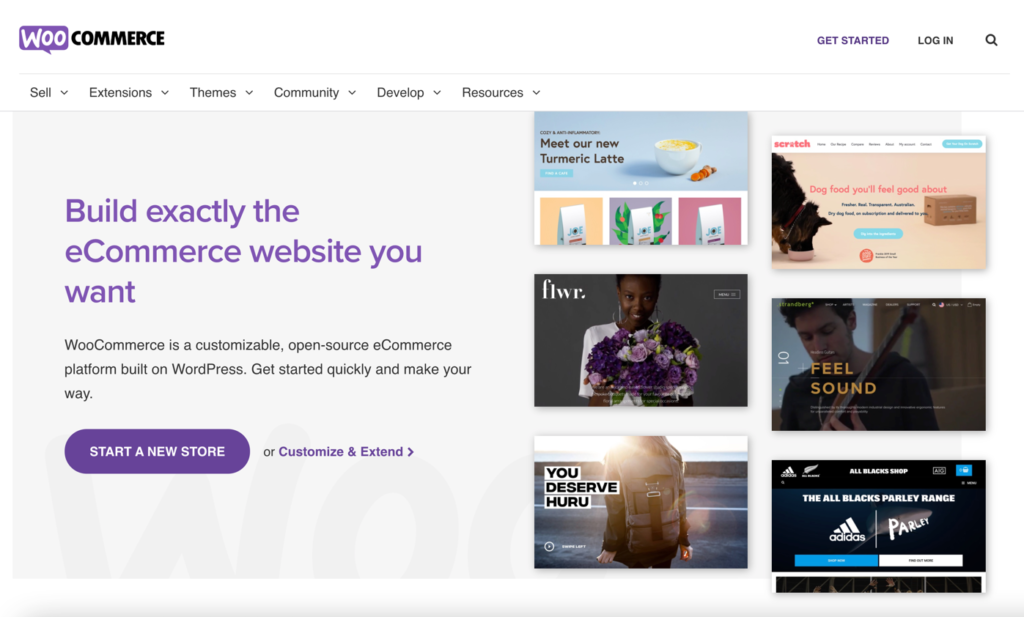
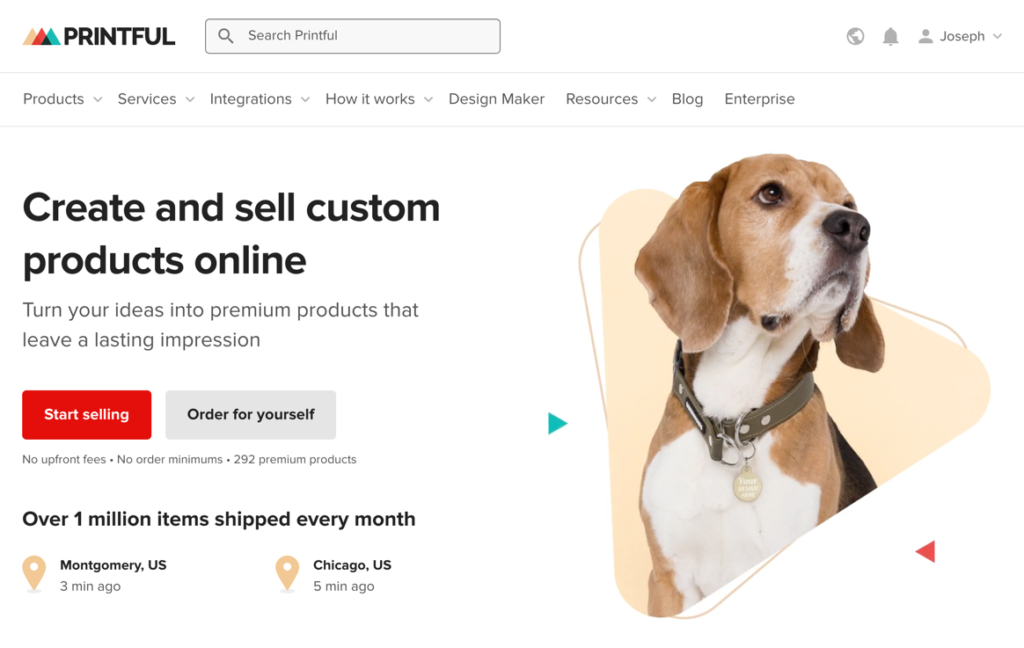
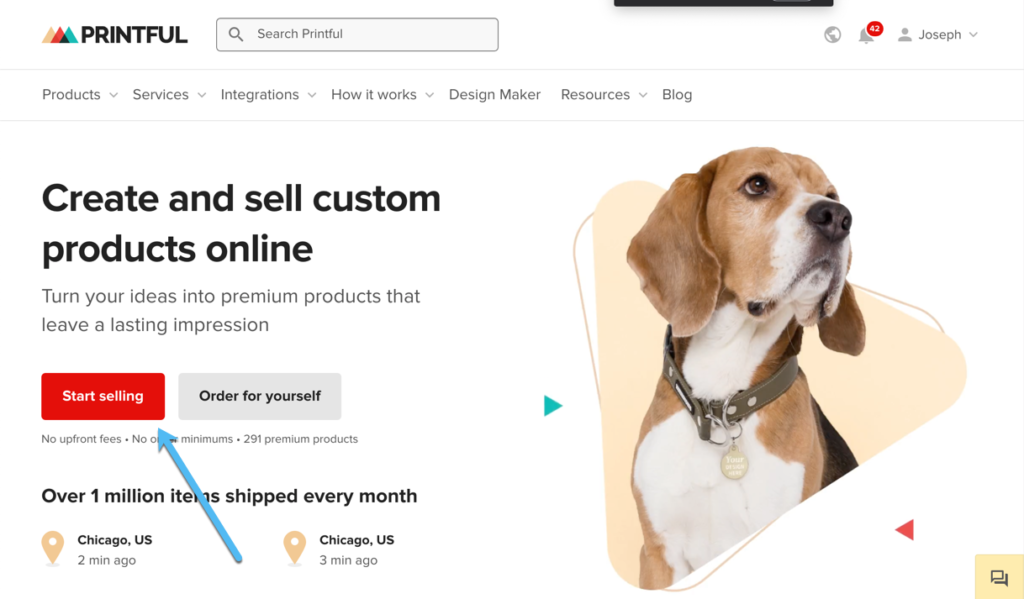
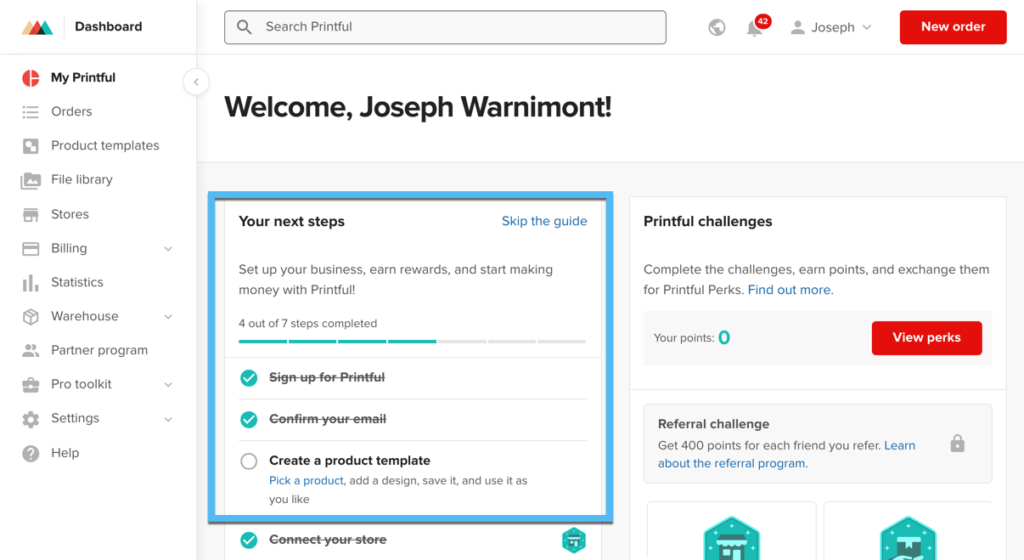
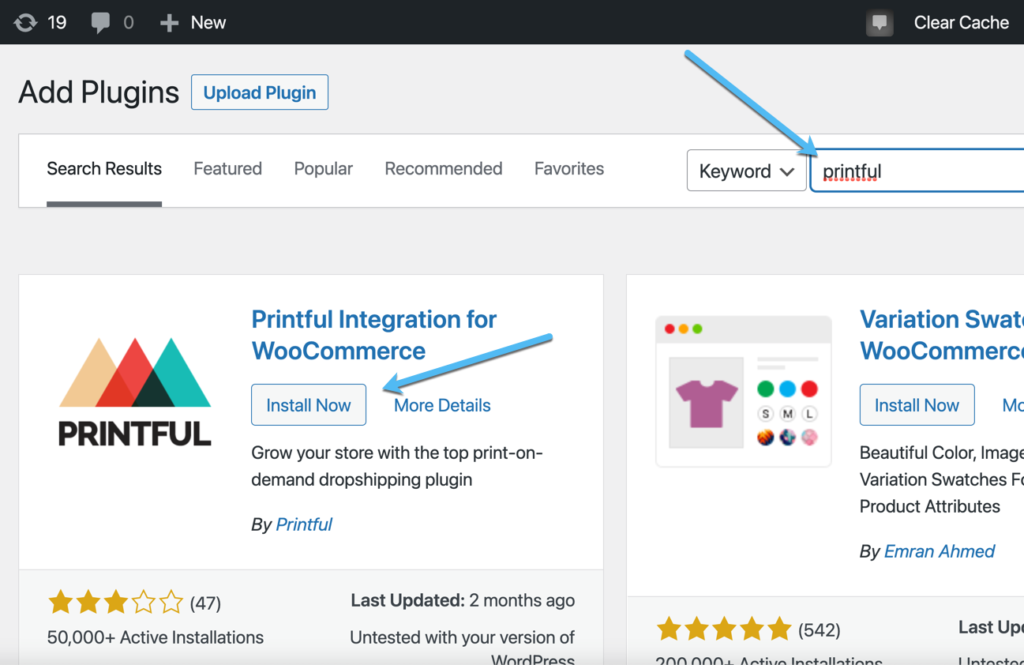
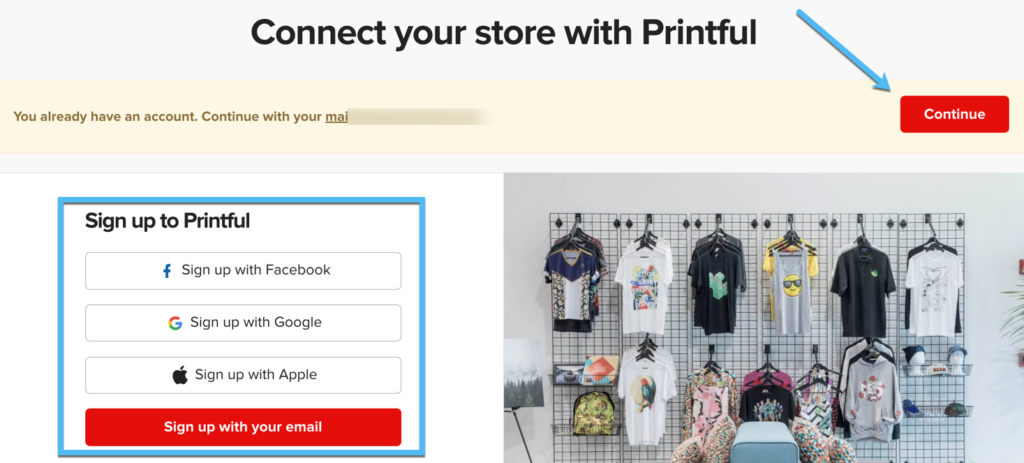
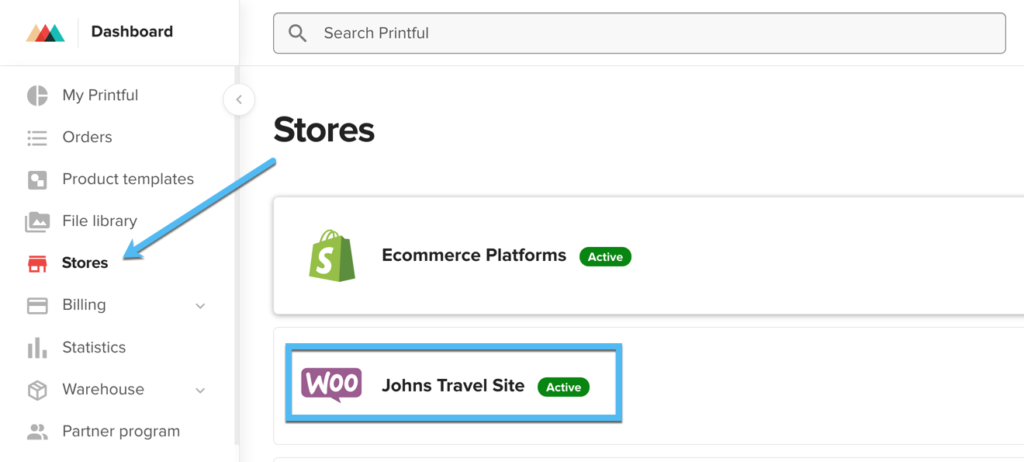

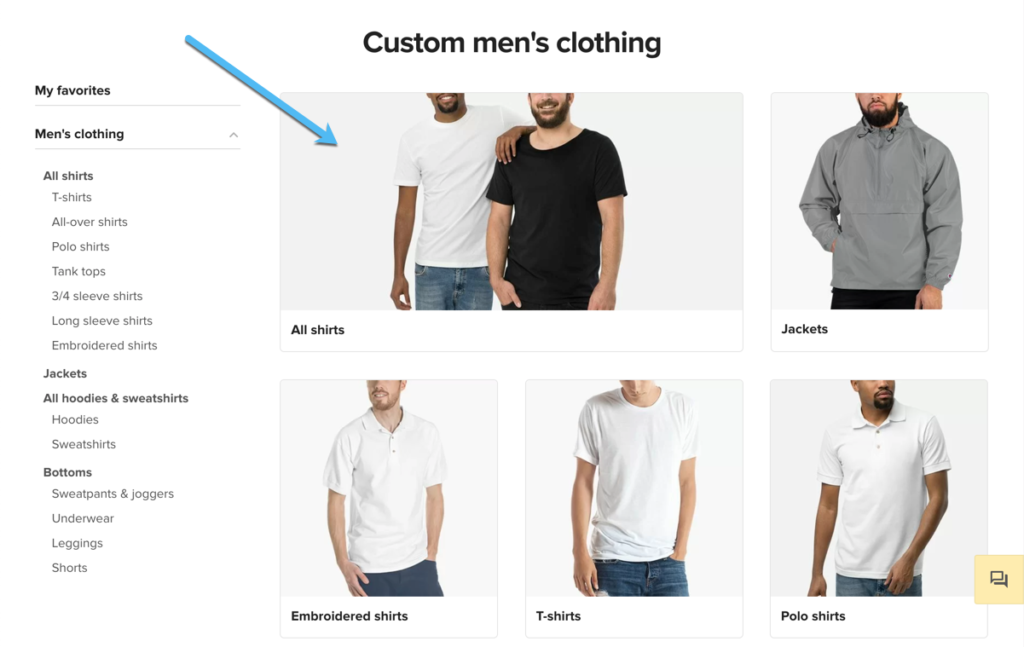
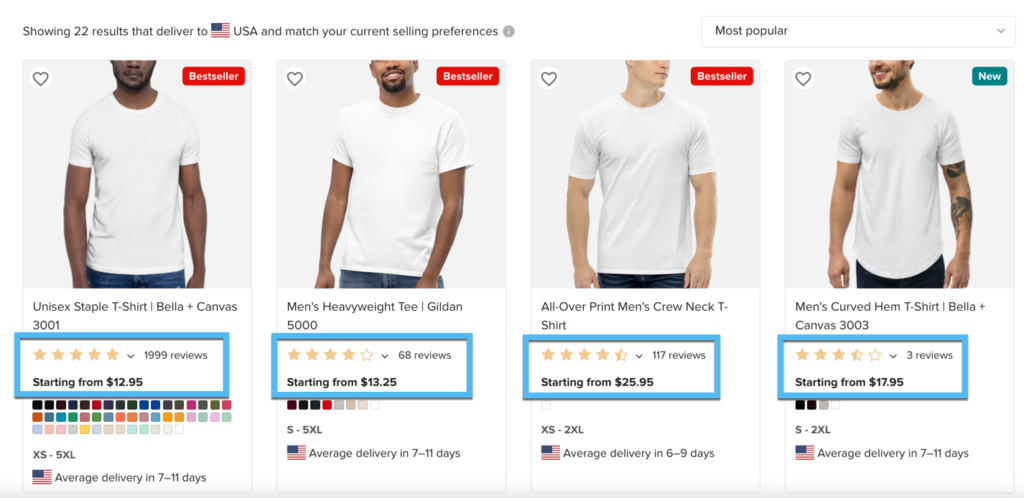
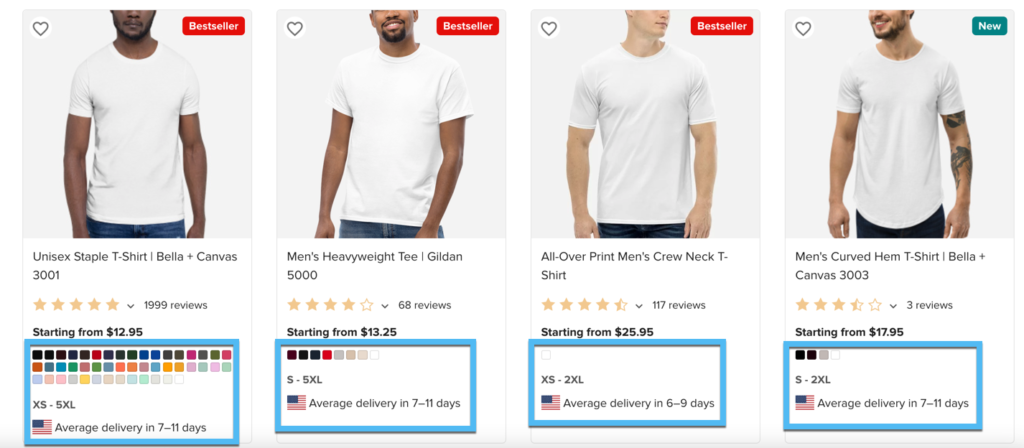
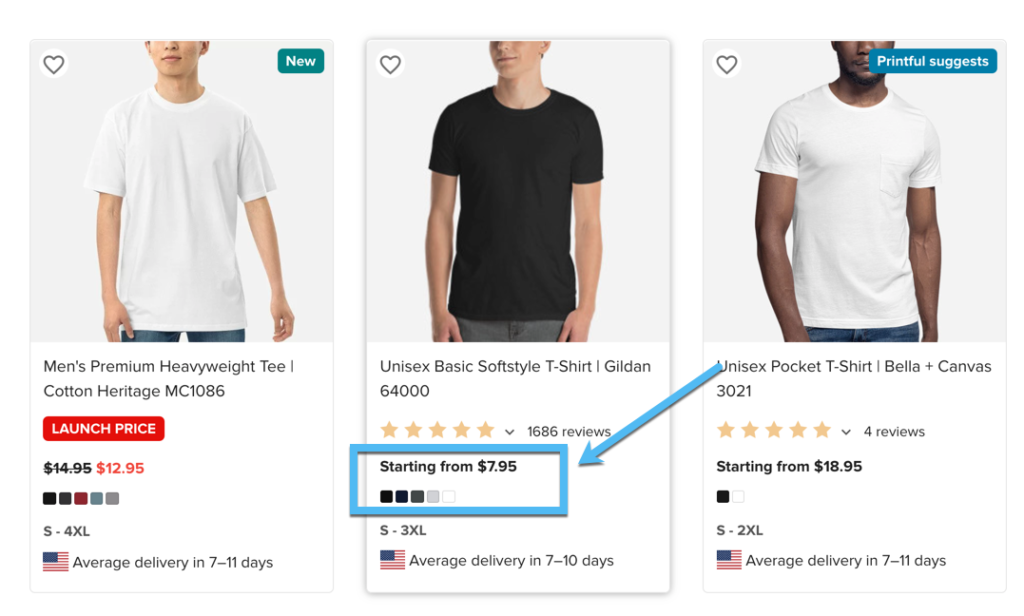
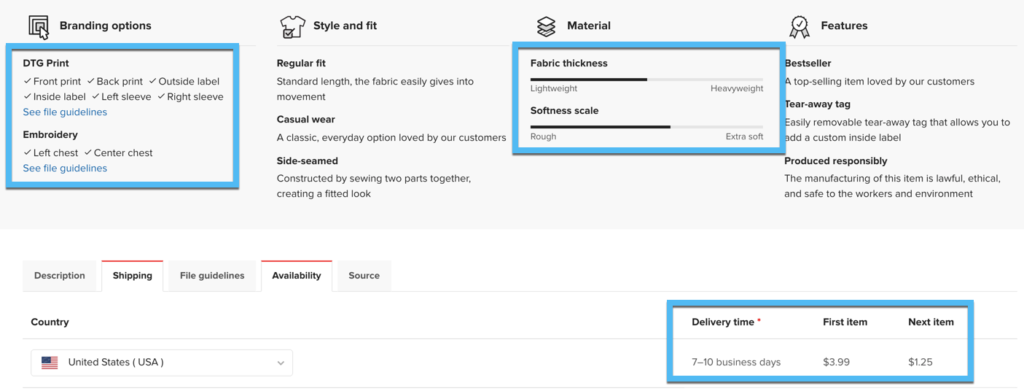
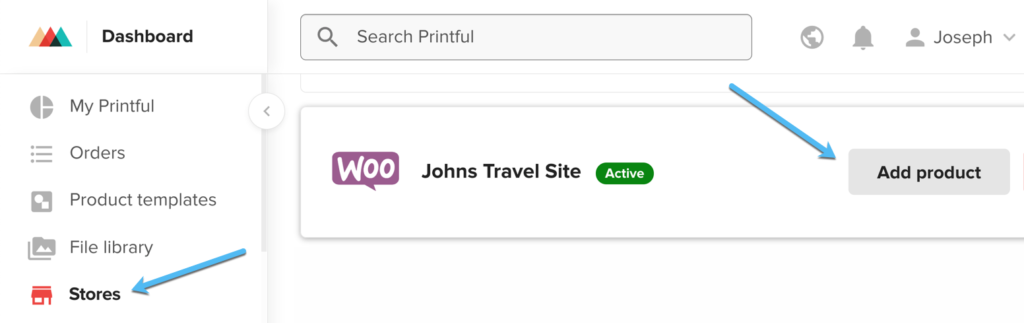
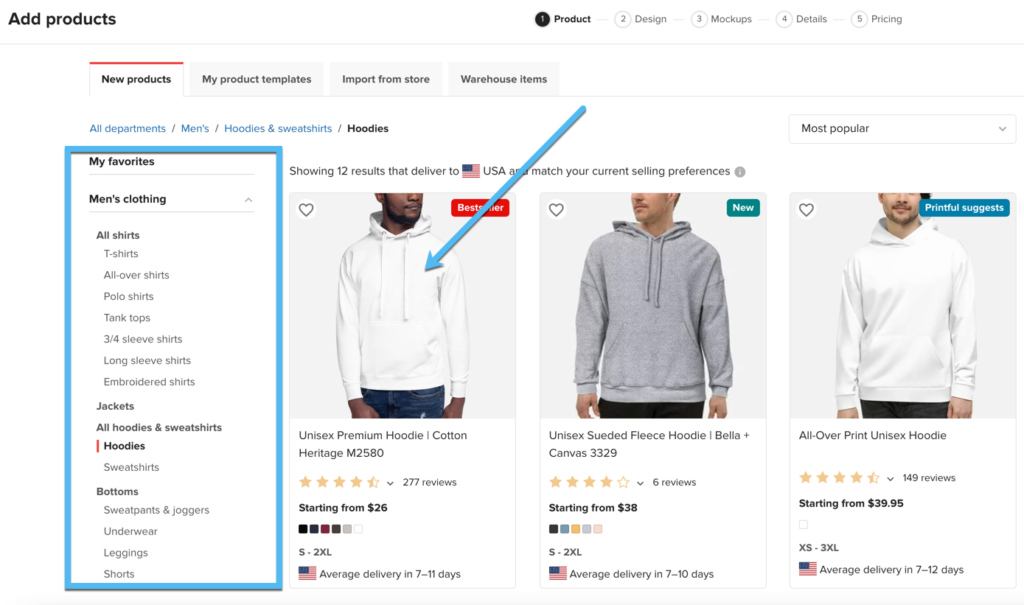
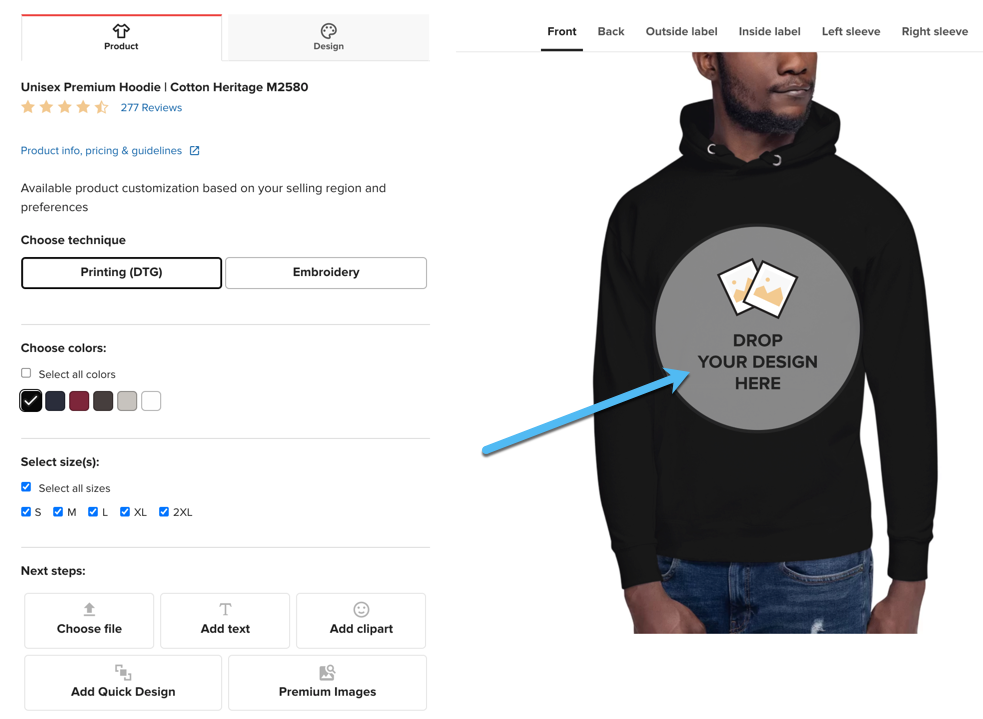
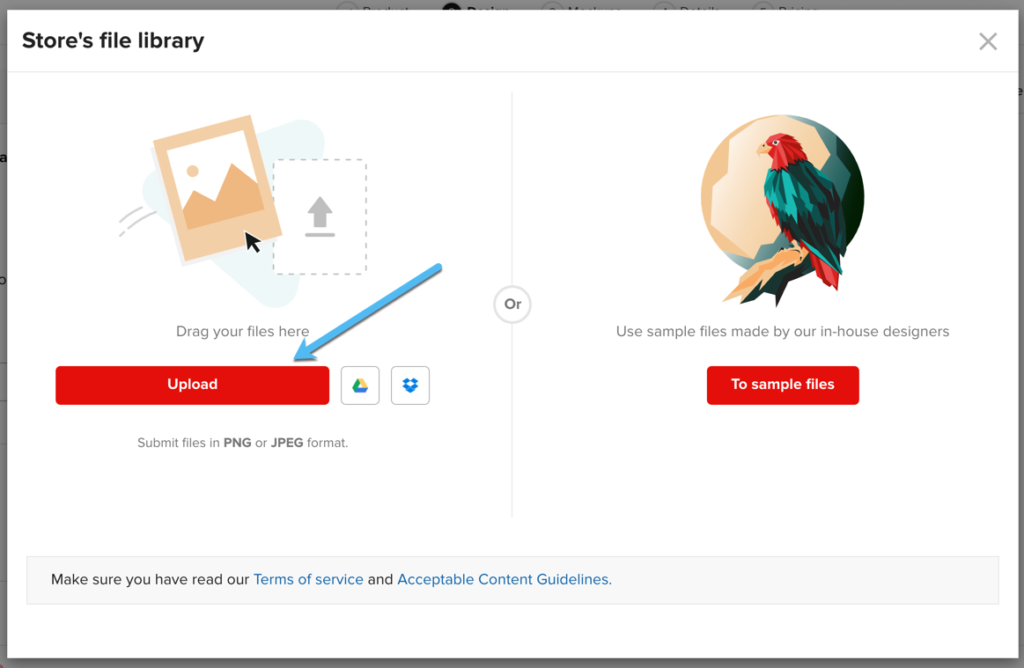
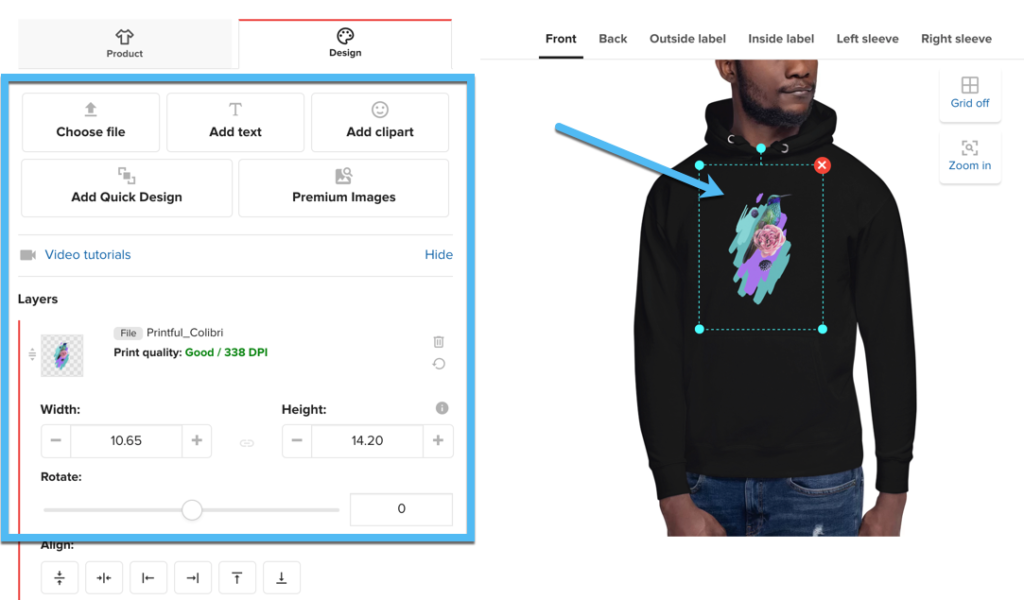

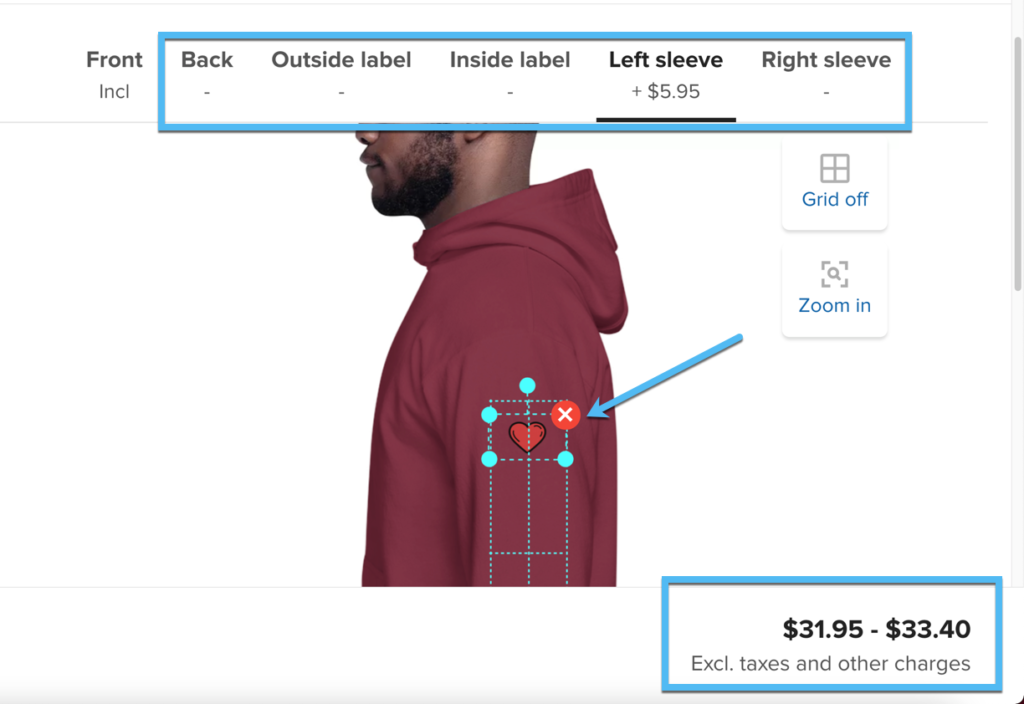
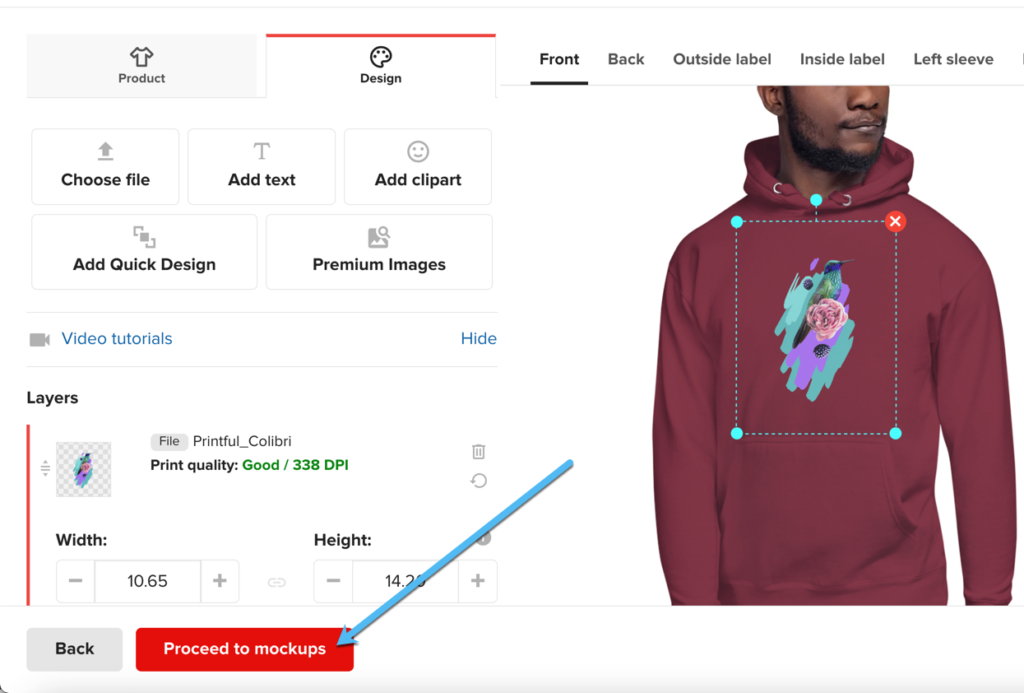

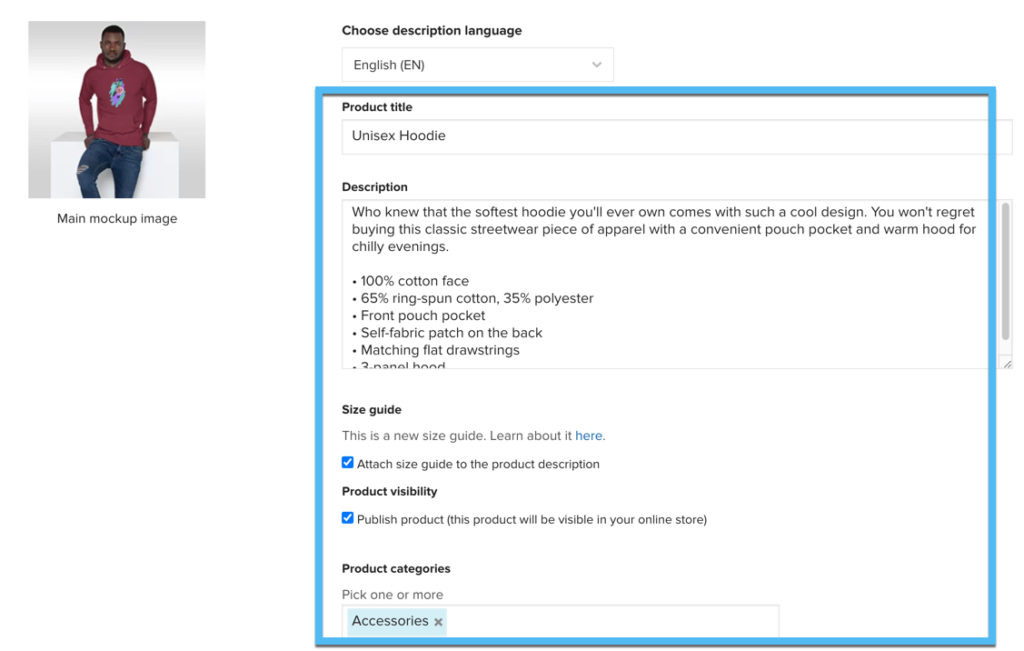

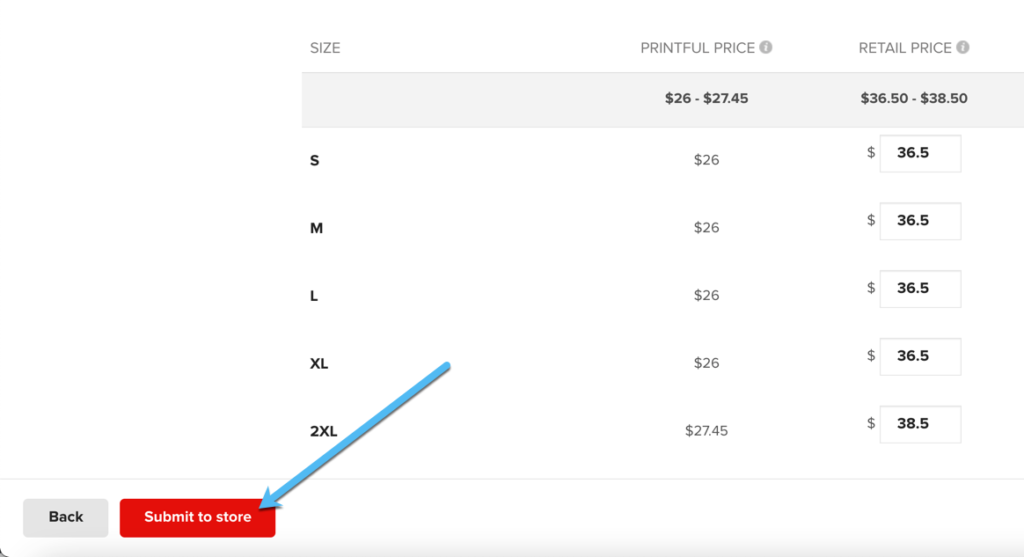
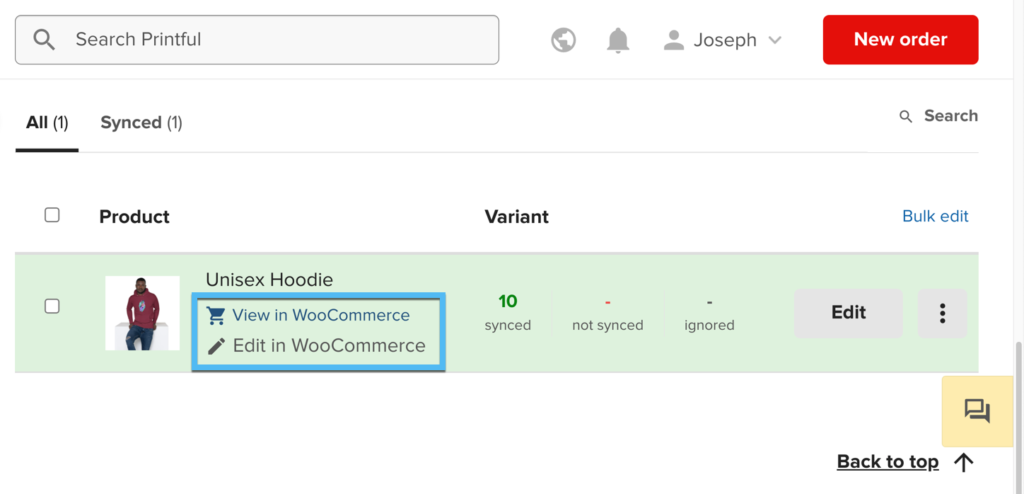
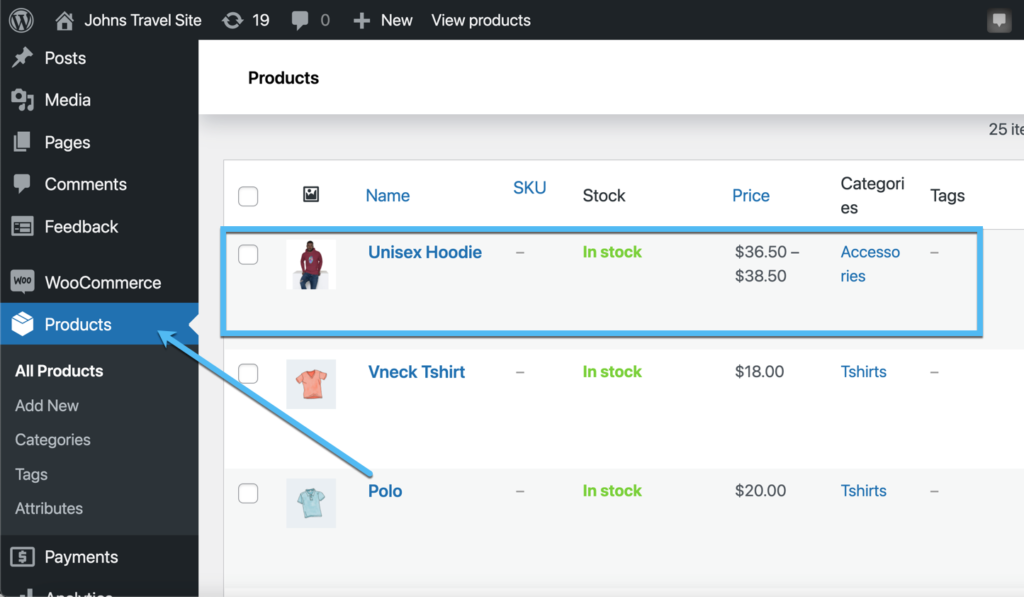
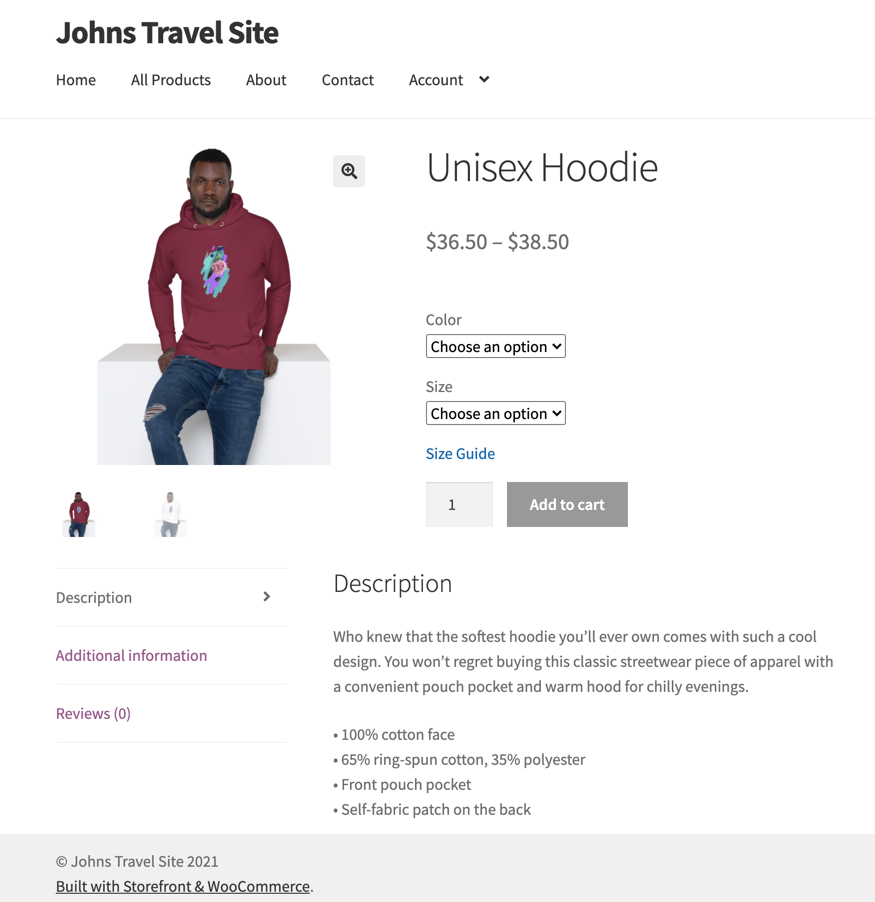


Comentarios Comentarios 0